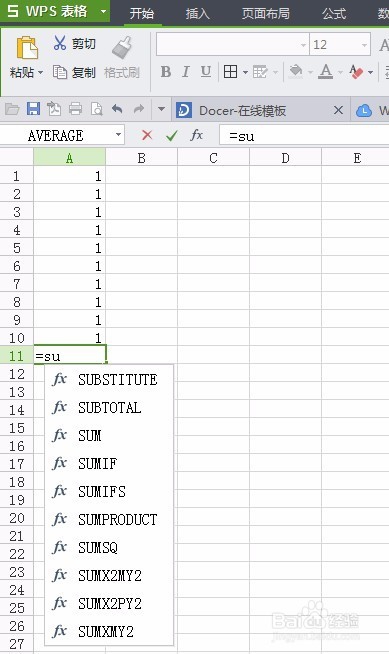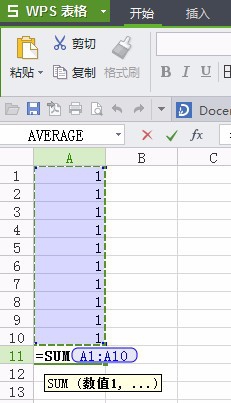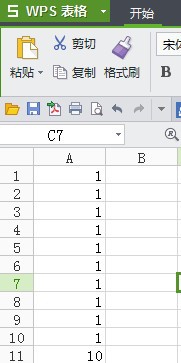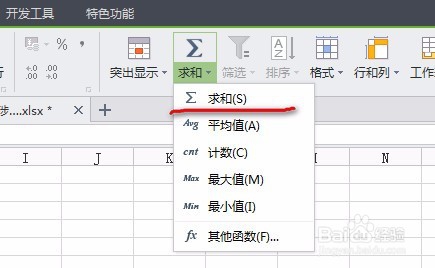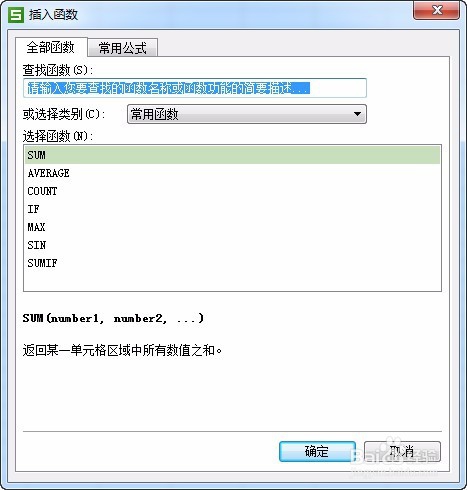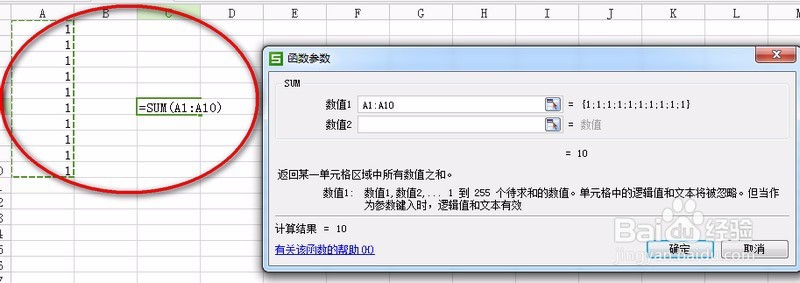wps表格怎么简单快速求和
1、方法一:1、我们在这串数字下输入“=su“会出现下拉,我们在下拉中选择SUM,按回车
2、就出现下图处=sum(),我们在括号中输入A1:A10,或者直接将鼠标定位到括号中央选择你要求和的数据,按回车
3、就可以看到求和的值了。
4、方法二:1、我们可以看到菜单栏,选定你要求和的区域,在”开始“菜单栏中找到一个求和按钮点击求和按钮就可以求和你选定的数据
5、方法三:1、我们进入公式菜单,前面三个工具都是可以实现求和的。
6、点击“插入函数"点击“sun”,点击“确定”。
7、将鼠标定位到“数值1”选择你要求和的数据,
8、在退回的对话框中,点击确定
9、单击“常用函数”选择sum也可以求和,步骤重复3和4。
声明:本网站引用、摘录或转载内容仅供网站访问者交流或参考,不代表本站立场,如存在版权或非法内容,请联系站长删除,联系邮箱:site.kefu@qq.com。
阅读量:45
阅读量:81
阅读量:65
阅读量:64
阅读量:68